Édition
Éditer votre application dans Simitless est facile. Le panneau d’édition est accessible depuis presque tous les écrans et votre application. Les paramètres de votre application peuvent être modifiés en temps réel. Les formulaires que les utilisateurs utilisent seront automatiquement mis à jour, presque instantanément.
Menu d’édition
Pour ouvrir le panneau d’édition, utilisez le menu de l’application. Il est normalement accessible en haut à droite de l’écran et comporte 3 points verticaux . Dans le menu, vous trouverez une ligne “ Modifier l’application”.
Les paramètres principaux de l’application
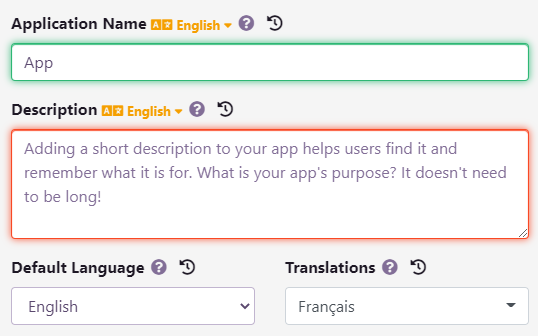
Paramètres principaux
Ce menu ouvre un tiroir latéral qui vous permet de modifier les paramètres de votre application. Les paramètres principaux sont :
- Nom, le nom de l’application, qui sera affiché dans les menus, les e-mails, les formulaires et également sur les pages vitrines utilisées pour vendre des accès à vos produits.
- Description, c’est la description de l’application qui sera affichée dans la place de marché, dans les outils de promotion et dans les espaces privés des utilisateurs. Expriquez en quelque mots ce que votre application permet de faire et à qui elle s’adresse. Ajouter une description permet aux utilisateurs de trouver l’application et de se souvenir de son but. Quel est le but de votre application? Juste quelque mots suffisent !
- Langue par défaut, C’est la langue par défaut de votre application. Elle indique quel langue est disponible pour vos utilisateurs quel que soit l’endroit où l’application est accessible. Cela peut être votre espace de travail ou la place de marché, suivant vos options. Lorsque vous modifiez la langue par défaut, vous pouvez être invité à choisir de migrer le contenu existant vers la nouvelle langue ou si vous préférez conserver le contenu actuel tel quel. C’est utile lorsque vous saisissez tous les noms de type de données en anglais, par exemple, mais que votre application a été configurée en tant qu’application en français. Si vous ne voulez pas avoir à retaper tout le contenu des titres de champs qui a été tapé par erreur dans la mauvaise langue, si vous avez fait une erreur et saisi des libellés français sous la langue anglaise, cliquez sur “Migrer” ; sinon, cliquez sur “Conserver” pour conserver les titres telles qu’ils étaient et modifiez simplement la langue par défaut, par exemple, lorsque vous ajoutez une langue secondaire à votre application mais que vous souhaitez également modifier la langue par défaut.
- Traductions, vous permet de sélectionner des langues secondaires pour traduire les titres, noms et descriptions dans votre application. Ceci est très utile lorsque vous avez des utilisateurs qui parlent plusieurs langues, si votre entreprise est basée dans plusieurs pays, par exemple.
Contenu traduisible
Le contenu traduisible comprend :
- Nom de l’application
- Description de l’application
- Noms des types de données
- Descriptions des types de données
- Étiquettes d’unité des types de données
- Certains des types de données qui proposent de sélectionner des valeurs nommées
Le contenu des données, leur valeur interne stockée est toujours la même dans toutes les langues.
Écran principal de l’application
L’écran principal de l’application permet d’ajouter, toujours depuis le menu d’édition de l’application, une ou plusieurs vues. Celles-ci incluent :
| Vue | Description |
|---|---|
| Des listes |
Écran principal, Vue en listes 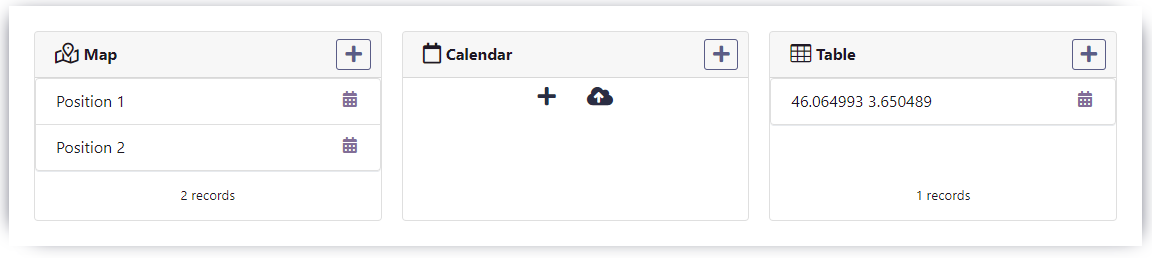 |
| Livre rayonnant (défaut) |
Écran principal, Vue en livre rayonnant 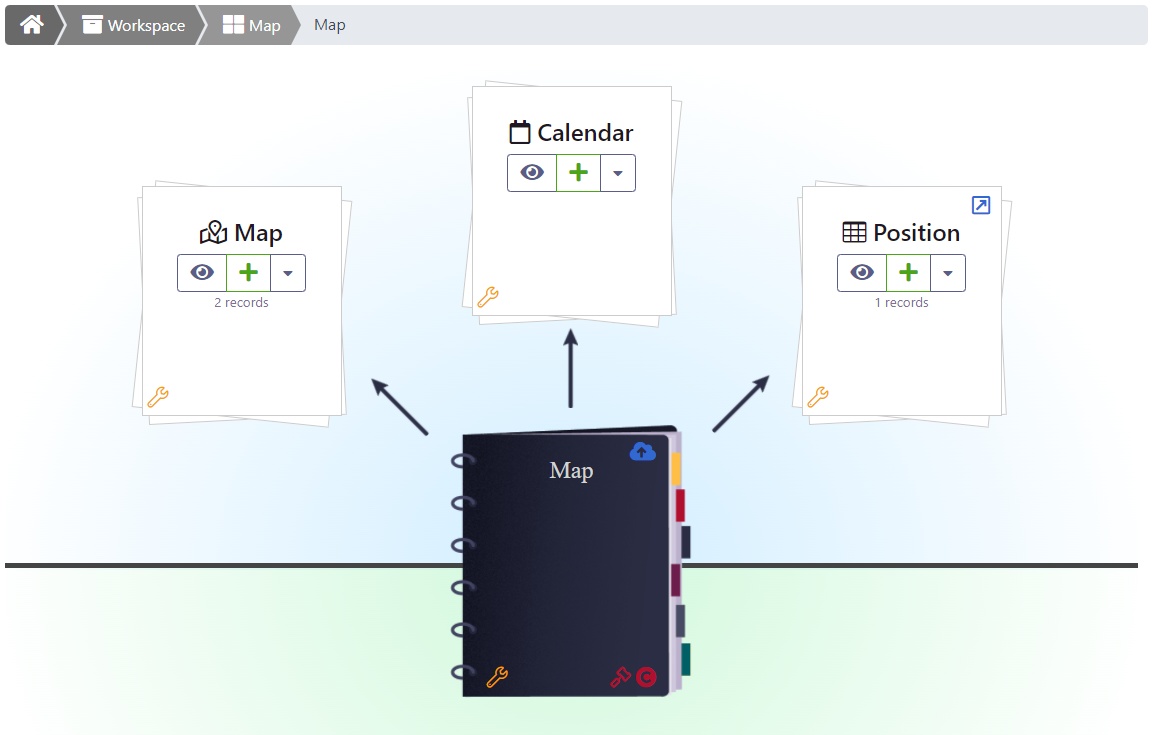 |
| Tuiles (mobile) |
Écran principal, Vues en tuiles  |
| Un enregistrement | affiche un seul enregistrement que vous sélectionnez parmis les enregistrements existants, dans les paramètres de cette vue. Cette vue est particulièrement utile pour afficher un enregistrement principal qui calcule des statique dans votre application, par exemple, ou si votre application est vraiment simple et n’a qu’un seul enregistrement. La selection de l’enregistrement n’est pas censé être changée régulièrement. |
| Un type de données | affiche un type de données par défaut. C’est principalement lorsque votre application n’a qu’un seul type principal de données que vous prévoyez d’utiliser dans la plupart de vos interactions. Une perspective par défaut personnalisée peut également être ajoutée à votre type de données pour personnaliser entièrement cette vue. |
| Tableau de bord | affiche un tableau de bord par défaut comme écran principal. Un tableau de bord est un ensemble de graphiques. |
| Vues combinées | vous permet de combiner votre propre écran en ajoutant plusieurs vues à partir de cette liste. Pratique pour composer un écran de référence rapide à l’ouverture de votre application. N’oubliez pas que plus vous ajoutez de choses aux vues, plus votre application peut devenir lourde et lente. Pour chaque vue utilisée dans les vues combinées, vous pouvez aussi sélectionner un ratio d’écran (par incrément de 1/12e) qui sera utilisé sur les vues de bureau pour afficher les sous-vues côte à côte : 1/12, 1/6, 1/ 4, 1/3, 5/12, 1/2, 7/12, 2/3, 3/4, 5/6, 11/12, 1. Sur les mobiles, les différentes colonnes seront empilées pour rester utilisable. |
| Vues en onglets | permet d’assembler les autres vues et de les afficher dans des onglets. Ceci est utile pour trouver un équilibre entre avoir beaucoup d’informations disponibles rapidement à l’ouverture de votre application et ne pas tout charger en mémoire, dans votre navigateur, en même temps. |
| Vues en accordéon | vous permet de faire la même chose que les vues à onglets mais l’interaction est légèrement différente. Un accordéon horizontal est construit plutôt que d’afficher les sections dans des onglets. |
| Boutons | vous permet d’ajouter des boutons d’action directe à la vue principale. Vous êtes libre d’ajouter autant de boutons que vous le souhaitez. Ces boutons peuvent être des liens vers un type de données (type principal ou sous-type), un lien vers un enregistrement spécifique (par exemple, un enregistrement de résumé, des statistiques annuelles, etc.), ou vers une perspective prédéfinie (recherche de données, filtres, groupement, etc.), ou un raccourci vers la création d’un nouvel enregistrement d’un type de données spécifique. |
Icône de l’application
Ce paramètre est le plus visible des possibilités de personnalisation que vous pouvez configurer dans votre application, cette section vous permet de téléverser une icône pour votre application. Celle-ci peut être affiché en option dans tous les pieds de page de votre application (voir les paramètres de l’application). Elle sert également à présenter votre application sur la page listant toutes les applications de votre espace de travail et elle sera également affiché sur l’écran d’accueil de toute application ouverte, visible du public.
Tout fichier image compatible avec les navigateurs internet est accepté. La taille du fichier compte dans votre quota de fichiers. Par défaut, un petit quota de fichiers gratuits est inclus dans votre espace de travail pour vous permettre d’ajouter des icônes. La taille maximale d’une icône d’application est de 2 Mo. Cela devrait largement suffire puisqu’elles sont affichés dans un carré de 500 pixels maximum.
Application publique, app ouverte
Paramètres d’accès à l’application ouvert
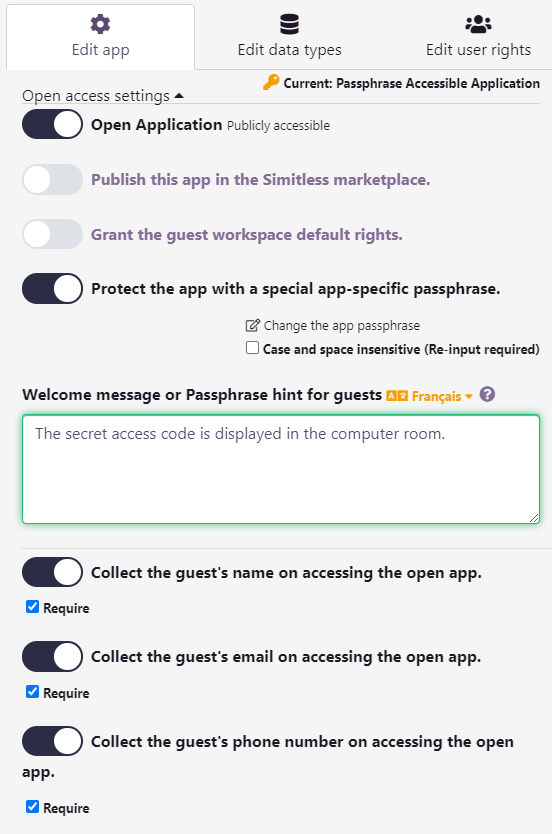
Sur Simitless, vous avez la possibilité d’ouvrir vos applications. Cela signifie que le public pourrait avoir accès aux données de votre application si vous le décidez. Pour partager les données de votre application et gérer les accès en toute sécurité rendez-vous dans l’accordéon “Accès publique, app ouverte”, dans les paramètres de l’application. Une fois que vous avez activé “Application ouverte”, vous serez invité à fournir certaines informations, si elles n’ont pas encore été configurées dans votre espace de travail.
Une application ouverte nécessite que les informations suivantes soient configurées dans votre espace de travail :
- Adresse postale principale (obligation légale),
- Adresse du site Web (pour vos utilisateurs et pour votre marketing),
- Contact d’Assistance (obligation légale, mais aussi pour le bien-être de vos utilisateurs).
Une fois que l’application est marquée comme ouverte, elle est immédiatement disponible en ligne. Vous pouvez cependant régler les options suivantes :
- Publier sur la place de marché, pour référencer votre application sur la Place de maché de Simitless,
- Donner à l’invité des droits sur l’espace de travail, pour permettre aux utilisateurs de rejoindre l’espace de travail (et éventuellement de voir d’autres applications répertoriées dans l’espace de travail) lorsqu’ils rejoignent l’application elle-même,
- Protéger l’application avec une phrase secrète spécifique à l’application, pour verrouiller votre application uniquement aux utilisateurs connaissant ou capables de deviner une phrase secrète secrète,
- Un message de bienvenue ou indice sur la phrase secrète, afin d’afficher un message de bienvenue ou un indice à toute personne arrivant sur la page de l’application ouverte. Vous n’avez rien à ajouter si vous souhaitez que votre application soit accessible uniquement à l’aide du mot de passe que vous donnerez directement aux invités.
Application ouverte protégée par une phrase secrète
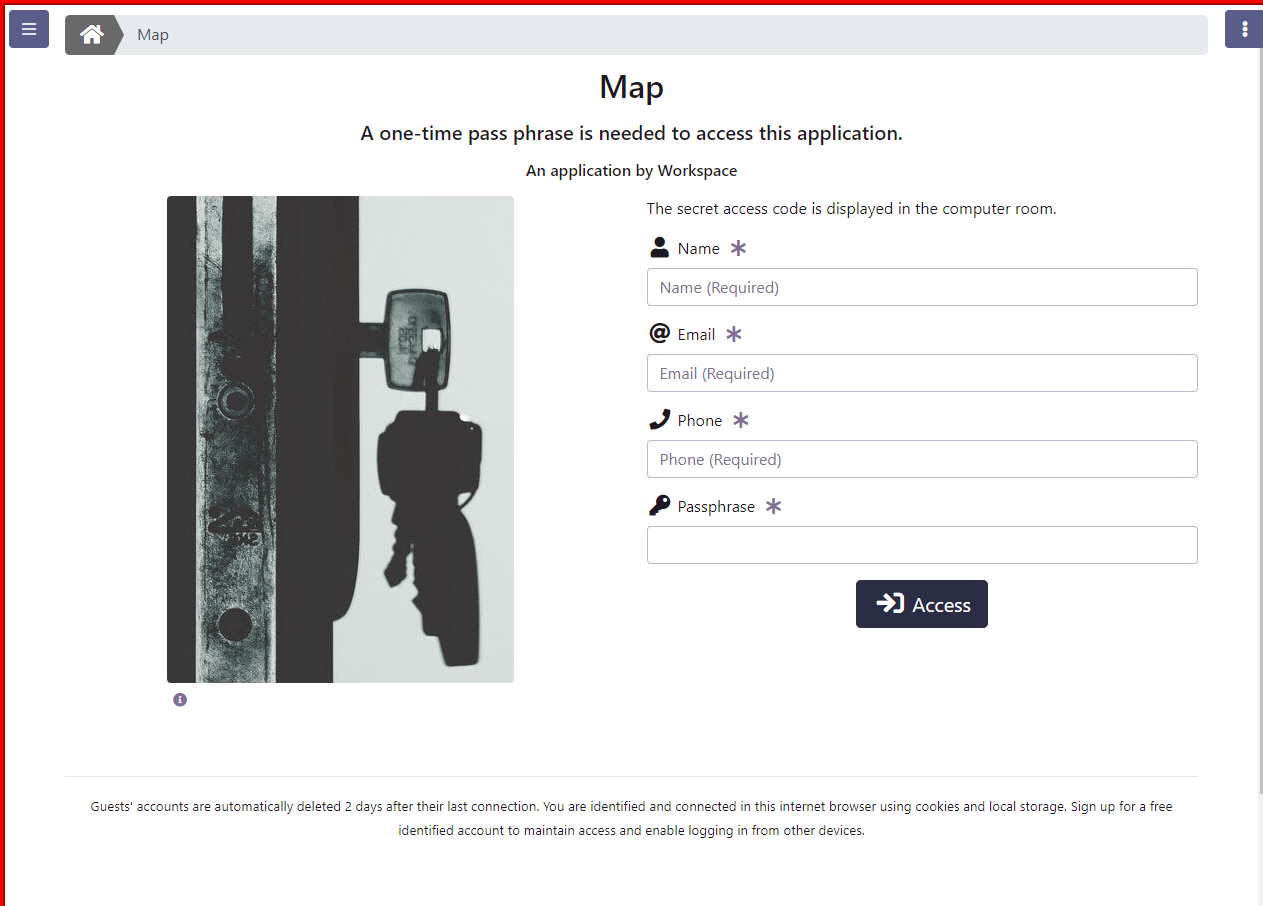
Lorsque votre application est ouverte, vous pouvez également demander à la plateforme de collecter certaines informations pour vous, auprès des utilisateurs, avant qu’ils n’aient accès à votre application. Vous avez aussi le choix de marquer ces champs comme obligatoires ou facultatifs : “Nom”, “Adresse e-mail”, “Numéro de téléphone”.
Lorsqu’une application n’est pas ouverte, vous avez la possibilité de “répertorier cette application dans l’espace de travail”, afin que les utilisateurs ayant accès à l’espace de travail puissent demander une adhésion sans être invités. Cette option est supprimée et activée par défaut lorsque votre application est ouverte. Avec cette option, les utilisateurs qui ont été ajoutés à votre espace de travail (manuellement ou automatiquement en rejoignant une autre application), peuvent voir l’existence d’autres applications et se voient présenter un bouton pour demander un accès. L’administrateur de l’application ou de l’espace de travail devra tout de même valider chaque demande dans l’espace de gestion des utilisateurs.
Aide et Options de communication
Cet accordéon de paramètres ne contient pour l’instant qu’une seule option : “Obtenir des conseils et des suggestions pour améliorer mon application”. Cette option, activée par défaut, n’existe que pour servir ultérieurement. L’équipe de développement de Simitless travaille sur des fonctionnalités supplémentaires qui analyseraient automatiquement vos applications et vous proposeraient des améliorations. Cette fonctionalité n’est pas encore activée, mais vous avez la possibilité d’être informé quand elle le sera. Vous pourrez toujours désactiver cette option ultérieurement à tout moment. Pour l’instant, cette option ne fait rien.
Options visuelles
Pour personnaliser davantage votre application, vous pouvez affiner les options visuelles supplémentaires dans les paramètres de l’application, sous l’accordéon “Options visuelles”, vous trouverez quelques options :
- Cacher la barre de titre et de navigation en haut des écrans, pour supprimer la barre de navigation supérieure présente sur tous les écrans de votre application,
- Cacher le pied de page en bas des écrans, pour supprimer la barre de pied de page inférieure présente sur tous les écrans de votre application
- Utiliser l’icône de l’application dans le pied de page plutôt que celle de l’espace de travail ou celle de Simitless, pour présenter vos applications “en marque blanche”,
- Utiliser une couleur personalisée dans l’application, pour définir un thème de couleur (65 millions de choix !) et permettre une identification instantanée de l’application par ses utilisateurs,
- Garder la barre de navigation dans les tons gris, même avec une couleur d’application définie, au cas où la couleur que vous avez définie deviendrait trop présente et que vous vouliez juste quelques subtiles touches de couleur dans votre application, pas toute l’application dans cette couleur.
Remarque : L’activation de l’option “Cacher le pied de page en bas des écrans” désactive l’utilisation de l’icône dans le pied de page car le pied de page n’est jamais affiché. L’activation de “Cacher la barre de titre et de navigation en haut des écrans” désactive l’option de ton en niveaux de gris car l’en-tête n’est alors jamais affiché.
Fonctionnalités Simitless en option
Simitless propose des fonctionnalités supplémentaires pour vos applications. Elles ne sont pas activées par défaut, afin de ne pas surcharger cognitivement les nouveaux utilisateurs, mais elles peuvent être activés sur demande. Celles-ci incluent:
- Graphiques et [Tableaux de bord](/applications/tableaux de bord/),
- Flux opérationnels,
- Outils de revente d’accès.
Étant donné que ces fonctionnalités sont expérimentales et incomplètes, nous ne laissons pas les utilisateurs les activer toutes par eux-mêmes. Contactez-nous si vous souhaitez expérimenter avec nous et discuter de votre besoin : https://contact.simitless.fr.
Importation et exportation
Exportation
La fonction d’exportation vous permet de télécharger une archive zip avec le contenu de votre application :
- Données, y compris la structure, la configuration et le contenu au format JSON ;
- Historique des données, les valeurs précédentes pour chaque champ de votre formulaire (basé sur la conservation des données actuellement définie dans les conditions d’utilisation de Simitless) ;
- Les fichiers qui ont été téléchargés sur la plateforme Simitless. Le nom du fichier et les informations seront également référencés dans la structure des données.
Avec Simitless, vous pouvez récupérer toutes vos données : Vos données, vos droits.
Importer
Les fonctionnalités d’importation vous permettent de cloner une application existante dans un nouvel espace ou de restaurer une application conçue dans Simitless.
Lorsque vous cliquez sur le bouton Importer dans l’application, vous serez invités à sélectionner un fichier. Les fichiers d’exportation Simitless portent généralement les extensions “.simitless.zip”. Une fois ce fichier chargé, le processus d’importation vous demandera de sélectionner les éléments que vous souhaitez importer. Vous pouvez choisir de n’importer que partiellement la structure d’une application.
À travers les mises à jour, les archives d’applications peuvent devenir incompatibles ou partiellement compatibles. Pour de meilleurs résultats, vous ne devez utiliser que les archives récentes de l’application Simitless pour les importer dans le système.
Suppression de votre application
En bas du formulaire de paramétrage de votre application, un champ indique “Supprimer l’application et son contenu”. Pour demander la suppression de cette application, y compris toutes les données, les définitions de flux opérationnels, la page de destination et les produits, saisissez le nom de l’application au-dessus de l’espace réservé et cliquez sur Supprimer l’application. Pour des raisons de sécurité, ce formulaire vous oblige à saisir (ou coller) le nom de l’application. Ce nom est toujours suggéré dans la légende du champ de saisie mais vous devez le retaper quand même. Pour éviter une suppression accidentelle (car non réversible), ce formulaire ne vous permet pas de valider avec la touche “retour/entrée” de votre clavier à moins que vous ne selectionnez d’abord le bouton de suppression.
Une fois que vous avez cliqué sur le bouton, une boîte de confirmation vérifie, à nouveau, avec vous, votre volonté de supprimer l’application. La procédure est un peu redondante mais devrait être sûr et sécurisée !
Remarque : Selon les circonstances, il se peut que vous ne soyez pas autorisé à supprimer une application si d’autres utilisateurs ont payé pour y accéder, par les outils de revente. Vous êtes liés, das ce cas par un contrat de prestation de services vis-à-vis de ces utilisateurs. Vous devrez vous diriger vers la page de gestion des abonnement et marquer une annulation des abonnements des utilisateurs puin vous devrez vous gérer éventuellement le remboursement des utilisateurs, en fonction du contrat d’abonnement, avant de supprimer l’application.
Options avancées
Pour les utilisateurs avancés et les développeurs, la plateforme fournit des paramètres supplémentaires qui permettent des opérations techniquement complexes et qui peuvent ne pas être à la portée de tous les utilisateurs.
Envoi d’e-mails
Un peu de contexte
En informatique, en particulier sur Internet, nous utilisons plusieurs ordinateurs interconnectés et dotés d’un rôle spécifique ; ce sont des serveurs. Votre système de messagerie est en fait composé de plusieurs de ces ordinateurs avec chacun une tâche spécifique. Votre client de messagerie n’est qu’un logiciel qui se connecte à deux types de serveurs différents. Pour recevoir des e-mails, le serveur est appelé serveur POP ou IMAP, deux standard de communication pour les boîte de réception qui gèrent vos e-mails entrants. Pour envoyer des e-mails, vous utilisez un serveur SMTP.
Le travail de ce serveur est de gérer la communication mais aussi la sécurité de l’envoi des e-mails. Dans un passé (presque) lointain, les serveurs SMTP étaient ouverts et tout le monde pouvait les utiliser sur la base de la confiance, mais ensuite les messages de spam ont été inventés et les abuseurs sont venus vous vendre des pilules et vous dire que vous avez gagné quelques millions de dollars, puis ils ont commencé à essayer de vous voler vos mots de passe… La sécurité d’envoi des e-mails a donc été inventée et vous devez maintenant vous connecter à un serveur d’envoi d’e-mails sécurisé qui s’authentifie et effectue un tas de déclarations complexes. Comme cela est complexe et peut coûter cher à mettre en place, les fournisseurs de boîte e-mail gratuite sont obligés de limiter leur utilisation et vous devez composer avec des quotas d’utilisation.
Si vous essayez d’envoyer un e-mail à plus de 50 contacts, ce sera généralement un problème avec les fournisseurs de messagerie gratuits. Certains logiciels de messagerie ne supportent pas bien un envoi automatisé aussi massif. Par exemple, Gmail a du mal après 10000 caractères (~200 adresses e-mail) sur Chrome. Le service de Gmail fixe, de toute façon, une limite à 500 destinataires par jour maximum. Outlook a un maximum de 2000 caractères (~60 adresses e-mail), Windows et Apple limitent à 500 destinataires par jour également.
Les fournisseurs de messagerie professionnels pour applications de marketing sont votre meilleure option pour débloquer les limitation d’envoi. Simitless vous permettra d’utiliser des fournisseurs gratuits dans les paramètres d’envoi d’e-mails mais nous ne pourrons pas contourner leurs limitations ! Nous vous suggérons de vous abonner à un fournisseur de services d’envoi d’e-mails professionnel bien connu tel que Mailjet, MailGun, Sendgrid ou encore https://relai-smtp.com/ (fournisseur français, interface en français uniquement).
A quoi ça sert tout ça ?
Vous pouvez ajouter un serveur de relais smtp pour envoyer des e-mails en masse via la plateforme Simitless. La configuration d’un serveur active des fonctionnalités supplémentaires autour du courrier électronique, telles que l’envoi automatique d’un courrier électronique un par un à plusieurs destinataires. Ceci est particulièrement utile lors de la création d’applications CRM, *RM, Marketing ou ERP. L’envoi à chaque personne individuellement plutôt que d’utiliser “cc” améliore la délivrabilité (moins de classification comme spam) et augmente l’engagement (utilisateurs lisant et éventuellement agissant sur le contenu du message).
Mise en place
Pour configurer les paramètres du serveur SMTP, vous avez simplement besoin de 4 paramètres :
- URL du serveur SMTP,
- Port SMTP (généralement 25, 2525, 465 ou 587) - 2525 ou 587 sont préférés pour une utilisation moderne,
- le nom d’utilisateur de votre compte de fournisseur SMTP (dans certains cas, il s’agit simplement de “apikey”, avec la saisie de la clé api dans le champ du mot de passe),
- le mot de passe (ou clé api) de votre compte fournisseur SMTP.
Remarque : Contrairement à la plupart des paramètres de Simitless, le formulaire SMTP nécessite que vous cliquiez sur le bouton Enregistrer.
CSS personnalisé
<abbr title=“Cascading Style Sheet”">CSS est l’abréviation de “Cascading Style Sheet”. C’est le langage de programmation qui définit la manière dont les choses sont présentées à l’écran sur Internet.
Même s’il s’agit d’une plateforme “no-code”, la plateforme Simitless tente de proposer un système de classe propre et cohérent aux développeurs pour affiner l’affichage de leurs applications et pour offrir une personnalisation maximale. Si vous avez un développeur Web, il peut personnaliser l’apparence de vos applications. Cette fonctionnalité est réservée aux développeurs car elle est techniquement assez avancée et requiert des outils de développement extérieur à la plateforme.
Voici un extrait des classes que vous pourrez retrouver en explorant le code généré pour vos applications, dans l’environnement de développement de votre navigateur. L’ensemble de la plateforme repose sur une version personnalisée de la bibliothèque “Bootstrap”.
| Classe CSS | Utilisation |
|---|---|
|
Conteneur pour la disposition générale de l’écran de l’application |
|
Conteneur pour la barre d’en-tête et de navigation de l’application |
|
Conteneur pour le contenu de l’application |
|
Classes pour les éléments de données |
|
Bouton d’accès à la navigation en arborescence de la structure de données |
|
Titre de l’élément de données affiché |
|
Boutons pour contrôler les actions sur les données |
|
Bouton pour déclencher le téléchargement de données |
|
Bouton et options pour gérer la recherche et les perspectives |
|
Boutons pour ajouter et gérer des filtres |
|
Bouton pour afficher plus de boutons d’action (principalement sur les vues mobiles, lorsque les boutons sont réduits pour libérer de l’espace à l’écran) |
|
Bouton pour afficher plus d’options telles que la gestion des perspectives, bouton graphique |
|
Conteneur de données de vue modale |
|
Conteneur pour un formulaire de données |
|
Conteneur pour l’en-tête du formulaire |
|
Conteneur pour chaque champ de données dans le formulaire de données |
|
Conteneur pour le pied de page du formulaire de données |
|
Différenciateur pour chaque champ de type de données dans le formulaire de données |
|
Identifiant unique pour le champ de données d’un enregistrement spécifique |
|
Conteneur pour le logo et le lien de la licence |
|
Conteneur pour le pied de page de l’application |
Remarque : Contrairement à la plupart des paramètres de Simitless, le formulaire CSS personnalisé nécessite que vous cliquiez sur bouton Enregistrer.